Comment ouvrir les fichiers HEIC sous Windows
Le format HEIC (abréviation de (HEIC)High-Efficiency Image Container ) est le format par défaut sur les iPhones depuis iOS 11. Comme son nom l'indique, un fichier HEIC est incroyablement efficace pour stocker des photos, ne prenant souvent que la moitié de la taille d'un fichier JPG sans sacrifier qualité d'image. Cela dit, le format n'est pas encore devenu courant en dehors de l' écosystème Apple .
En raison de problèmes de compatibilité, iOS convertit automatiquement les images HEIC en JPG chaque fois que vous les partagez avec d'autres applications. Mais si vous utilisez un iPhone et un PC, vous risquez de vous heurter à un fichier HEIC le plus tôt possible. iCloud pour Windows(iCloud for Windows) , par exemple, ne synchronise pas vos images HEIC dans un format compatible PC.
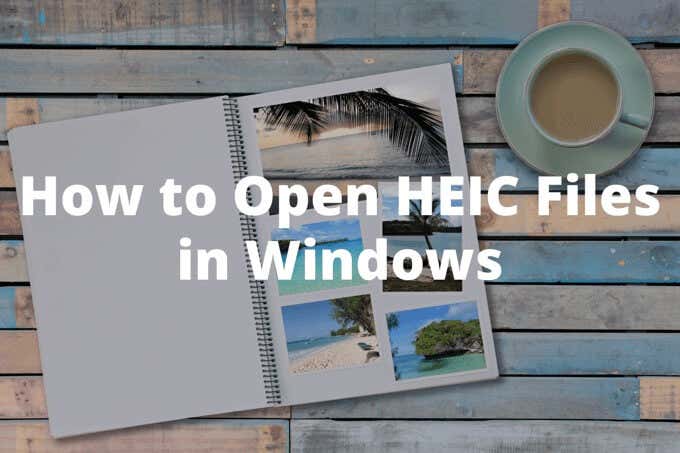
Si vous souhaitez ouvrir des fichiers HEIC sous (HEIC)Windows , vous devez soit télécharger les codecs appropriés, soit les convertir manuellement dans un format compatible.
Comment ouvrir des fichiers HEIC dans Windows 10 avec des codecs(How to Open HEIC Files in Windows 10 With Codecs)
Si vous avez installé Windows 10 version 1809 ou ultérieure, vous pouvez ouvrir les fichiers HEIC en installant deux codecs de Microsoft : les extensions d'image HEIF(HEIF Image Extensions) et les extensions vidéo HEVC(HEVC Video Extensions) . HEVC (abréviation de High-Efficiency Video Coding ) est un autre format efficace que les iPhones utilisent pour stocker des vidéos.
Mais il y a un hic; bien que les extensions d'image HEIF(HEIF Image Extensions) soient entièrement gratuites, les extensions vidéo HEVC(HEVC Video Extensions) coûtent 0,99 $. Même si vous n'avez pas l'intention d'ouvrir des vidéos encodées HEVC , vous devez avoir installé les deux codecs pour ouvrir les fichiers HEIC dans (HEIC)Windows .
1. Ouvrez l'application Microsoft Store.
2. Recherchez et ouvrez la page Extensions d'image HEIF(HEIF Image Extensions) .
3. Sélectionnez Obtenir(Get) pour installer le codec HEIF Image Extensions .

4. Recherchez et ouvrez la page Extensions vidéo HEVC(HEVC Video Extensions) .
5. Sélectionnez Acheter(Buy) pour acheter et installer le codec des extensions vidéo HEVC .(HEVC Video Extensions)

Remarque :(Note:) Auparavant, vous pouviez installer gratuitement une version alternative(alternative version) du codec HEVC Video Extensions à partir du (HEVC Video Extensions)Microsoft Store . Ce n'est plus possible.
6. Redémarrez votre ordinateur une fois que vous avez terminé l'installation des deux codecs.
7. Essayez d'ouvrir un fichier HEIC . Il devrait s'ouvrir dans l' application Photos . Si vous voyez à la place une fenêtre contextuelle vous demandant de sélectionner un programme pour ouvrir le fichier, sélectionnez Photos , cochez la case en regard de Toujours utiliser cette application pour ouvrir les fichiers .HEIC(Always use this app to open .HEIC files) , puis sélectionnez Ouvrir(Open) .

Si vous souhaitez ouvrir une image HEIC dans un autre programme (tel que Paint ou Windows Photo Viewer ) ultérieurement, faites simplement un clic droit sur le fichier, pointez sur Ouvrir avec(Open with) , puis sélectionnez Choisir une autre application(Choose another app) .
Comment convertir des images HEIC en JPG dans Windows 10(How to Convert HEIC Images to JPG in Windows 10)
Mis à part les codecs(Codecs) , il existe plusieurs cas où vous souhaiterez peut-être convertir des fichiers HEIC(convert HEIC files) en un format d'image largement compatible dans Windows .
- Vous avez affaire à un rare lot unique de fichiers HEIC .
- Vous ne voulez pas payer pour le codec HEVC Video Extensions .
- Vous utilisez une ancienne version de Windows qui ne prend pas en charge les codecs HEIF Image Extensions(HEIF Image Extensions) et HEVC Video Extensions .
- Vous souhaitez partager des fichiers HEIC avec une personne utilisant un appareil incompatible avec HEIC .
- Votre ordinateur rencontre des problèmes de performances lors de l'ouverture d' images HEIC .
Dans ces cas, nous vous recommandons d'utiliser iMazing HEIC Converter . C'est un utilitaire gratuit que vous pouvez utiliser pour convertir facilement des lots de fichiers HEIC aux formats (HEIC)JPG ou PNG .
1. Téléchargez et installez iMazing HEIC Converter à partir du Microsoft Store . Vous pouvez également télécharger la version de bureau traditionnelle du programme sur iMazing.com .
2. Lancez iMazing HEIC Converter . Ensuite, ouvrez le menu Fichier et sélectionnez (File)Ouvrir les fichiers(Open Files) pour sélectionner les fichiers que vous souhaitez convertir.

Alternativement, vous pouvez choisir de faire glisser les fichiers HEIC directement dans la fenêtre iMazing HEIC Converter .
3. Choisissez un format de sortie ( JPEG ou PNG ), utilisez le curseur Qualité(Quality) pour ajuster la qualité de sortie, puis sélectionnez Convertir(Convert) .
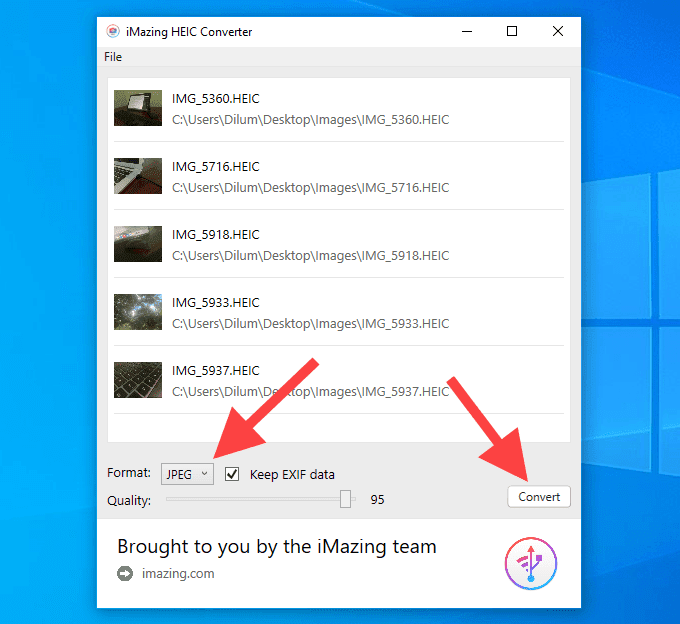
4. Spécifiez une destination de sortie et le bouton Créer un nouveau dossier pour créer un nouveau dossier si vous le souhaitez . (Make New Folder)Sélectionnez OK pour démarrer le processus de conversion.

5. Cliquez sur Afficher les fichiers(Show Files) pour ouvrir vos fichiers convertis dans l' Explorateur de fichiers(File Explorer) . Ou, sélectionnez OK pour revenir en arrière et convertir plus de fichiers HEIC .
Si les codecs HEIF Image Extensions(HEIF Image Extensions) et HEVC Video Extensions sont installés, vous pouvez également utiliser l' application Photos pour convertir les fichiers HEIC en (HEIC)JPG . Lors de l'affichage d'une image, ouvrez le menu Modifier et créer , sélectionnez (Edit & Create)Modifier(Edit) , puis utilisez l' option Enregistrer une copie(Save a copy) pour le faire. Vous ne pouvez pas convertir des images par lots.
Autres méthodes pour afficher ou convertir des fichiers HEIC(Other Methods to View or Convert HEIC Files)
Vous pouvez profiter d'une poignée de méthodes supplémentaires pour traiter les images HEIC si vous utilisez un iPhone et un PC.
Utiliser l'application Web iCloud Photos(Use iCloud Photos Web App)
Si vous utilisez iCloud Photos , vous pouvez afficher n'importe quelle image prise au format HEIC via l'application Web iCloud.com sous Windows . Vous pouvez également télécharger n'importe quelle image HEIC sur iCloud.com au format JPG .
1. Visitez iCloud.com et connectez-vous avec votre identifiant Apple.
2. Sélectionnez Photos pour ouvrir l'application Web iCloud Photos.
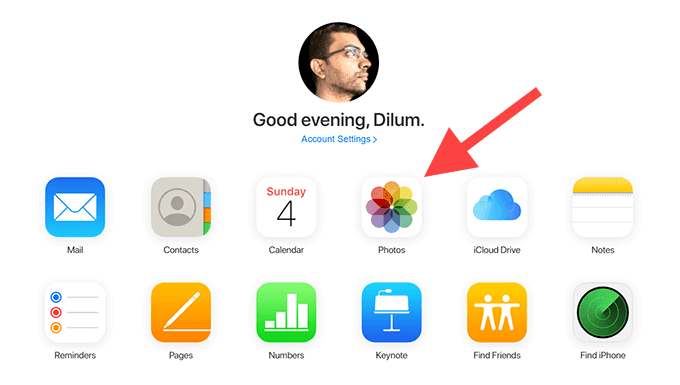
3. Double-cliquez(Double-click) sur n'importe quelle image HEIC pour l'ouvrir dans l'application Web. Utilisez la barre latérale pour naviguer dans votre bibliothèque iCloud Photos .
4. Sélectionnez l' icône Télécharger(Download) en haut à droite de l'application Web iCloud Photos pour télécharger toute image HEIC ouverte au format JPG .

Vous pouvez également télécharger plusieurs images HEIC au format (HEIC)JPG simultanément. Maintenez la touche Ctrl enfoncée tout en effectuant vos sélections d'images.
Transférer des images via USB(Transfer Images Over USB)
Votre iPhone peut transférer des images HEIC dans un format compatible vers votre PC chaque fois que vous les copiez via USB .
1. Connectez votre iPhone à votre ordinateur via USB .
2. Appuyez sur Autoriser(Allow) sur votre iPhone pour accorder à votre ordinateur des autorisations d'accès à vos photos et vidéos.
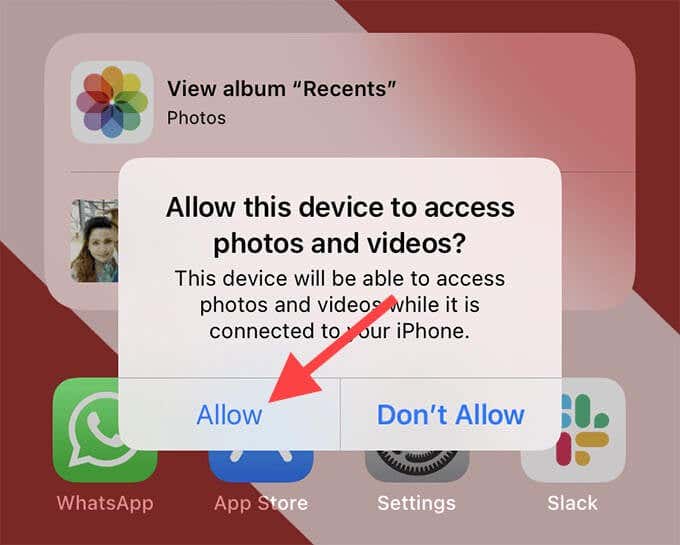
3. Ouvrez l' Explorateur de fichiers(File Explorer) et sélectionnez Apple iPhone dans la barre latérale. Ensuite, sélectionnez Stockage interne(Internal Storage) . Suivez en sélectionnant le dossier DCIM .

4. Copiez n'importe quelle image HEIC de la pellicule. Il devrait être automatiquement transféré sur votre ordinateur au format JPG .
Si cela ne se produit pas, ouvrez l' application Paramètres(Settings) sur votre iPhone, sélectionnez Photos , faites défiler vers le bas, puis sélectionnez Automatique(Automatic) . Réessayer.
Prendre des photos en JPG sur iPhone(Shoot Photos in JPG on iPhone)
Vous pouvez également faire en sorte qu'un iPhone prenne des photos directement au format JPG . Cela peut éliminer les futurs problèmes de compatibilité avec Windows , en particulier si vous avez configuré iCloud Photos sur votre PC.
Cependant, les images JPG prendront presque deux fois la taille d'une image HEIC , vous ne voudrez peut-être pas le faire si le stockage de votre iPhone est un problème(if your iPhone’s storage is a concern) .
1. Ouvrez l' application Paramètres(Settings) sur votre iPhone et sélectionnez Appareil photo(Camera) .
2. Sélectionnez Formats .

3. Sélectionnez Plus compatible(Most Compatible) .

Votre iPhone va maintenant capturer des photos au format JPG . iCloud Photos devrait également synchroniser les images au même format sur votre PC. Cela n'affecte pas les anciennes photos HEIC stockées sur votre iPhone ou iCloud.
Related posts
Comment convertir des fichiers WEBP et HEIC en formats utilisables
Comment ouvrir des fichiers DDS dans Windows 10
Comment ouvrir des fichiers image EPS sous Windows
Comment ouvrir des fichiers Torrent sur Windows 10 et Mac
Comment ouvrir des fichiers EPUB sous Windows
Comment réparer l'erreur d'écran bleu Stop:0x000000F4 dans Windows
Comment désactiver la clé Windows
Critique de livre - Le guide pratique du geek sur Windows 8
Comment télécharger des fichiers et afficher le code à partir de GitHub
Comment supprimer le dossier Windows.old dans Windows 7/8/10
Utilisez Netstat pour voir les ports d'écoute et le PID dans Windows
Comment utiliser un émulateur Windows XP sur Android avec Limbo
Comment convertir des fichiers IMG en ISO
Comment résoudre le problème "Le nom de fichier est trop long" sous Windows
Attribuer des lettres de lecteur aux dossiers dans Windows
Comment suivre l'activité de l'ordinateur Windows et de l'utilisateur
Activer le mode jeu pour lisser les performances dans Windows 10
Enregistrer une liste des processus en cours d'exécution dans un fichier texte sous Windows
Exporter, effacer et augmenter la taille des journaux d'événements dans Windows
Comment envoyer des fichiers trop volumineux pour le courrier électronique
